Swiftワン・ピース・コード:PageViewControllerで使ってみる(2)
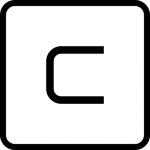
こんにちは。川上です。
前回からの続き。。
とりあえず、StoryBoardからの起動です。
・MovieMakerVwControllerをUINavigationControllerに乗せての起動
let secondView = self.storyboard!.instantiateViewController(withIdentifier: "MovieMakerVwController") as! MovieMakerVwController secondView.pageVwCount = 15//tmp //UINavigationControllerを作成 let nav = UINavigationController(rootViewController: secondView) // ViewControllerから画面遷移. self.present(nav, animated: true, completion: nil) return
・MovieMakerVwControllerにページ遷移用MovieMakerPageVwControllerのArryをInitする
var vcArray = [MovieMakerPageVwController]()
override func viewDidLoad() {
super.viewDidLoad()
// MARK:+++++ PageViewの Setting --
initPageView()
}
// MARK:+++++ PageViewの Setting -- initPageView()
func initPageView() {
// Storyboard 上に配置した ViewController(StoryboardID = InfoDataViewController) をインスタンス化して配列に追加する
for index in 0..<pageVwCount {
let vc = storyboard?.instantiateViewController(withIdentifier: "MovieMakerPageVwController") as! MovieMakerPageVwController
vc.curPageNum = index + 1
vcArray.append(vc)
}
// ContainerView に Embed した UIPageViewController を取得する
pageViewController = childViewControllers[0] as? UIPageViewController
// 最初に表示する画面として配列の先頭の ViewController を設定する
pageViewController!.setViewControllers([vcArray[0]], direction: .forward, animated: false, completion: nil)
self.title = "ページ表示"
}
で、後は、MovieMakerVwControllerにページ遷移Buttonを貼り付けて、
ページ遷移処理へとなるのです。
ではでは。

